Win11开始菜单打不开怎么办?Win11开始菜单打不开的解决方法
更新日期:2023-09-22 04:09:34
来源:系统之家
手机扫码继续观看

很多小伙伴在更新了windows11系统后,突然发现自己无法打开电脑的开始菜单了,更无法打开系统设置等众多功能,那么碰到这种问题应该怎么办呢?下面就和小编一起来看看有什么解决方法吧。
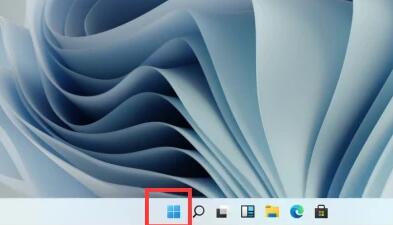
win11开始菜单打不开的解决方法
方法一
1、首先我们点击下方开始菜单右侧的搜索按钮,打开搜索界面。
2、在其中搜索并打开“控制面板”。
3、进入控制面板后,找到其中的“卸载程序”。
4、接着在左边栏中找到“查看已安装的更新”。
5、最后选中所有最近的更新,将他们一并删除就可以了。
方法二
该文章是否有帮助到您?
常见问题
- monterey12.1正式版无法检测更新详情0次
- zui13更新计划详细介绍0次
- 优麒麟u盘安装详细教程0次
- 优麒麟和银河麒麟区别详细介绍0次
- monterey屏幕镜像使用教程0次
- monterey关闭sip教程0次
- 优麒麟操作系统详细评测0次
- monterey支持多设备互动吗详情0次
- 优麒麟中文设置教程0次
- monterey和bigsur区别详细介绍0次
系统下载排行
周
月
其他人正在下载
更多
安卓下载
更多
手机上观看
![]() 扫码手机上观看
扫码手机上观看
下一个:
U盘重装视频











